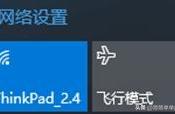消息通知设置:
在家免打扰,开启在家免打扰,手机在家时候,不会收到门铃呼叫,门铃强拆报价,以及看家报警。这个有好处有坏处,看使用者酌情使用吧。
固件版本:
点击可以坚持我们系统固件是否是最新版本,如果不是那可以选择更新。
新手必看:
主要是产品的相关介绍,刚入手的小伙伴可以看看。
设备信息:
主要显示出目前链接中的设备,目前我们的主要设备,还是只有门铃和基站两种。
内存卡:
主要显示内存卡的信息,目前我们没有插入内存卡,所以提示没有检测到内存卡。
让信号基站重新链接WiFi:
点击了这个就可以按照本文上面的连接篇,重头来一遍吧。
简单给大家介绍了一下设置的内容情况,这些设置,基本上没有必须的,主要还是看大家的使用习惯,和应用场景,没有最好的设置,只有更合适的设置。
四、安装篇
我们可以通过实时视频查看来判断门铃的安装高度。

从上面的图中,我们可以看到,第一张图片的门铃高度,有点高了,第二张有点低了,我们反复的调整门铃安装高度,调整到第三张图适中的情况,OK,我们就这样就可以确定高度了。另外安装高度还要根据人员的使用情况,比如人的高矮,按门铃的方便程度,这样我们得到一个最终的安装高度。
确定了散装高度之后,我们就可以把“固定底座”安装好,两张安装方式:
螺丝固定:此方式无疑是最佳的,但是需要打孔,在工具的局限性,以及避免破坏墙体的情况下,我们可以选择另一种安装方式。
3M胶粘贴固定:次方案方便,简单,不过为了等胶体牢固,在粘贴到墙上24小时之后,我们再把门铃装上,这样可以更加的牢靠。但是胶终归是胶,还是不会有螺丝那么的可靠。
到底选择何种安装方式,还是看大家的具体情况吧,因人而异。
五、使用篇
门铃安装完毕之后,那下面就等着访客上面了哦。
当有人按门铃的时候,手机上会弹出通知提醒;

手机弹出提醒,或者我们可以查看手机的最近通知里面的消息提醒,点击打开,进行接听;
在接听界面中有三个操作按钮,左右分别为“挂断”和“接听”,我想这个两个按钮应该不用多介绍,大家都是知道的;另外,中间有个“快捷回复”按钮,在我们需要和访客交流,但是有不方便接听的时候, 我们可以选择此项,选择需要发送的内容,访客会通过语音接收到我们想要传达的信息。
下面,我们可以看一下,在正常光和无光情况下的拍摄效果。

从上面图中,我们可以看出,在正常光下和夜视情况下的视频拍摄画面状态,从中我们可以看出,正常光下,拍摄效果还是可以的,画面颜色对比度都还可以,凸透的效果,使得可视区域更加匡阔;在夜视的情况下表现也很突出,我们可以通过二三张看出夜视效果;在全黑的情况下,画面还是很清晰的;不过如果大家仔细看的话,两张夜视图片,还是有区别的,主要原因在于靠近夜视红外灯处,我们需要避免有其他物体,避免红外射线反射,造成夜视效果的不理想。
我们可以看一下实际安装之后的常光和夜视的对比。